こんにちは、4月にiPhone SE購入したばかりですが、コンパクトサイズでノッチデザインのiPhone12 mini に乗り換えたタカタカでございます。
Touch ID無いのは残念なのですが、待望のコンパクトで高性能でベゼルレスなiPhoneなのでポチッとしてしまいました。
そんなわけで、iPhone SEからiPhone 12 miniへ切り替えるにあたって注意するのは、LINEの移行とApple Watchを使っている点が機種変更作業において大きくかわるところです。セキュリティも厳しくなっているので昔みたいにiTunesでバックアップしてまるごと移行ができなくなっているのが辛い所です。
基本的に、Apple WatchでSuicaを使っているiPhoneユーザーがiTunesでバックアップをとってデータ移行する手順のレビューとなります。
iPhone 12 移行の事前準備
新iPhone・旧iPhone・AppleWatchのOSを最新にしておくこと。
これをやっておかないと、いざバックアップやデータ移行する際に互換性があかんって言われれその場でOSアップデートが入るのでただでさえ時間のかかるデータ移行が更に時間がかかってしまうので事前に最新版にあげる事が大事です。

OSアップデートはやっておかないと、更に1時間以上時間がかかることになるガジェよ!
LINE等アプリによっては独自に準備が必要
LINEはメールとパスワードの登録が必要になります。
以前はまるっとバックアップしてそのまま戻せば全て同じ状態にできたのですが、クローンやらスプリングほにゃららの時に色々あって更に時代がセキュリティ強化となった為、移行する為に行うことが増えてしまっております。
そして古いiPhone側のLineの設定画面の「アカウント引き継ぐ」をオンにする必要があります。これをオンにしてから36時間以内に新しいスマホでLINEのログインをして認証する必要があるので注意が必要です。

Lineは移行前の準備をしておかないと丸ごとの移行ができないので注意ガジェ!
Apple IDはもとよりGoogleやアプリ等で登録しているIDとパスワードを確認
セキュリティが強化された為、データ移行後はアプリによってはIDとパスワードを再設定しないと使用できないアプリも増えております。使用しているアプリやゲームのIDとパスワードをしっかり確認しておきましょう。
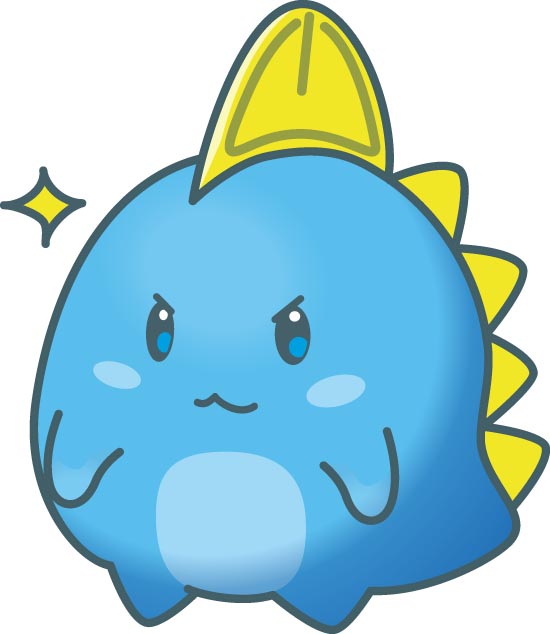
各種アプリのログインIDとパスワードは必須ガジェ!
iPhone 12 mini データ移行の手順
①Apple WatchからSuicaをiCloudへ戻す
iTunesではSuica情報はバックアップできないので、一旦AppleWatchからSuicaカード情報をiCloudへ戻す事が必要になります。
Watchアプリ→WalletとApple Pay→Suicaを選んで画面を下にスクロールして赤字の「カードを削除」を選択します。
削除って言葉があるので心配になるかもしれませんが、AppleWatchからカードを削除してiCloudに戻しますよって事なので大丈夫です。
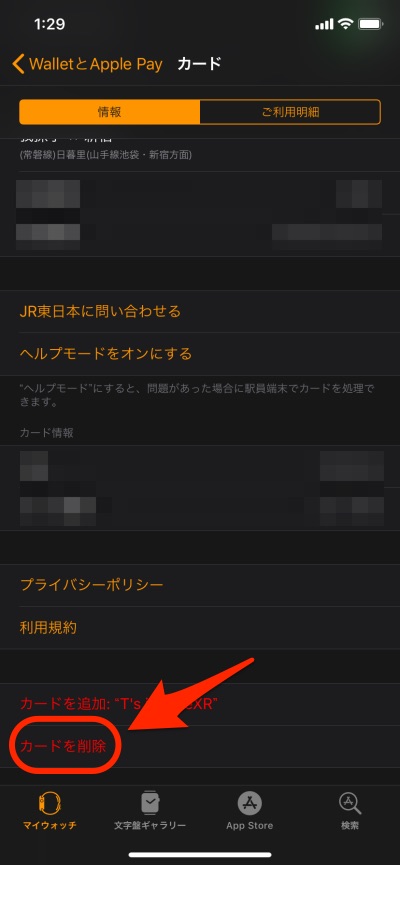
データ移行した後にカードを追加で同じSuicaを戻すことができます。
②AppleWatchのペアリングを解除する。

ペアリングを解除しないとAppleWatch本体でリセットしないとならなくなり時間がまた余計にかかることなるので忘れずにガジェ!
ペアリングの解除は「Watch」アプリを起動してAppleWatchを選択すると右側にオレンジの「i」に○が付いたマークがあるのでこのマークを選択すると赤文字で「Apple Watchとのペアリングを解除」とあるのでこれを選択します。
Suicaの削除と違って数分時間がかかりますがペアリングが解除され、AppleWatchは初期状態になります。
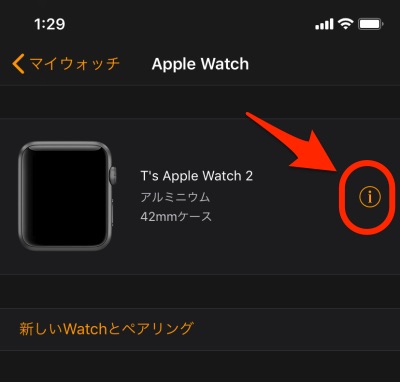
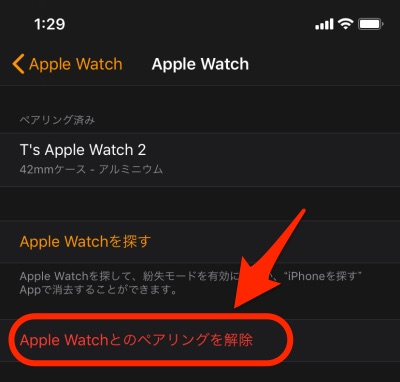
③iTunes でバックアップをとる

注意点は「iPhoneのバックアップを暗号化」にチェックを入れる事です。そして「手動でバックアップ」を選択してバックアップします。バックアップの際はパソコンの空き容量に注意しましょう。iPhoneのデータが100GB以上あるのにSSD 128GBのパソコンではバックアップはできないですからね。
これからは新しいiPhoneにデータを戻して設定します。
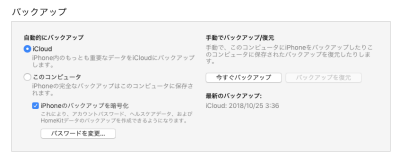
④iTunesからデータを戻す。
新しいiPhoneをパソコンに接続してさっき取ったバックアップを戻します。今回iPhone 12 miniを購入したのですが、初期OSがiOS14で旧iPhoneであるiPhone SEが最新のiOS14.2だった為、互換性が合わないので最新バージョンにしろって言われて泣きながらOSアップデートして30分くらい時間をロストしております。最新iPhoneのOSは最新OSとは限らないので注意しましょう。
これで、iPhone 12 mini は見た目ほぼ、以前のiPhoneと同じ状態になります。

パソコンを使ってiTunesのバックアップから復元するとほぼ、同じ状態になるので非常に楽ちんなのでおすすめガジェ!
⑤AppleWatchとペアリングすす。
AppleWatchはペアリング解除するとiPhoneに近づけてくださいとか表示されるのですが、ちょっとよくわからないので、言語を日本語に設定して画面を進めるとペアリングするって表記になるのでペアリングします。
そしてiPhone側もWatchアプリでペアリングするを選ぶとiPhoneのカメラでAppleWatchの画面を写す事によりペアリングが開始されます。
そのさい、前回ペアリングを解除した状態でバックアップがされているのでバックアップを戻す形になります。
最新のApple Watch 5なら性能があがってペアリングも早くできるかと思いますが、以前使用していたApple Watch 2では結構遅かったです。ペアリングも10分以上かかりました。
⑥SuicaをAppleWatchに戻します。
iPhone SE はApple Payが可能なのでSuicaカードを利用できますが、Apple Watchを使用している人はApple WatchでSuicaを使用するかと思いますのでWatchに入れます。
iPhoneの「Watch」アプリから「WalletとApple Pay」でSuicaを追加がありますのでこれを選ぶと、先程iCloudに戻したSuicaをそのままApple Watchに戻すことができます。

Suica定期やチャージしたSuicaもそのままもどるガジェ!
⑦LINEの移行
旧iPhoneでメールアドレスとパスワードは登録済み、アカウントの引き継ぎもオンにしているはずなので、新しいiPhoneでメールアドレスとパスワードを入力して電話番号認証すればOKです。
トーク履歴もiTunesでバックアップの際に暗号化にチェックを入れていればトーク履歴もバックアップされるので大丈夫なはずです。
ただ、スタンプ自体は再ダウンロードする必要があるので使うスタンプはダウンロードしましょう。
⑧各種アプリのログイン
セキュリティが厳しいアプリは再度ログインする必要があり、IDとパスワードを入力する必要がでてきます。銀行系アプリやSuicaアプリ等は必須です。これも事前にチェックしておければ問題ないので事前準備が大事です。

iPhoneのデータ移行をする前にアプリのIDとパスワードはしっかりチェックしておくガジェ!
⑨ミュージックはすっからかん

あれ〜?Musicってバックアップされないガジェ?
そう言えばiPhone6SからiPhoneXRにしたときもiTunesから入れ直してプレイリストを作り直したような気もするけどプレイリストだけだったような気もしますがどうなんでしょ?パソコンのストレージの空きが少ないから音楽だけバックアップしなかったなんて事は無いと思うのですがどうでしょうか?
iTunes Store で購入した音楽はダウンロードし直し、CDから取り込んだ音楽はパソコンのiTunes経由でiPhoneに入れる作業が必要になります。
これで、大体のデータが移行されて以前のiPhoneと同じような利用が可能になるかと思います。数年に一度の事ですが結構大変です。
iPhone 12 mini のレビューはこちらになりますので御覧くださいませ。
まとめ
iPhone XRの頃とくらべてデータ移行は特に変わってないです。AppleWatchでSuicaを使うとはまる可能性があるので、一連の流れはチェックしておいた方が良いです。
個人的には2020年のiPhoneはminiが一押しです。

やっぱり片手で扱えるコンパクトサイズはとってもおすすめガジェ!
iPhone 用 フィルムやケースについてはこちらの記事にまとめてますので御覧くださいませ。





